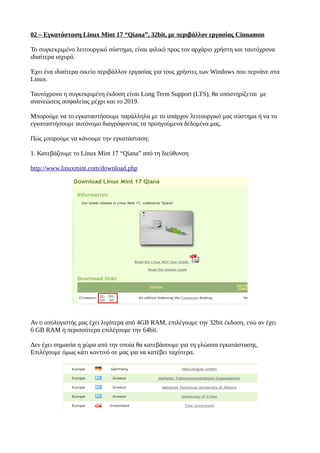
02 - Εγκατάσταση Linux Mint 17
- 1. 02 – Εγκατάσταση Linux Mint 17 “Qiana”, 32bit, με περιβάλλον εργασίας Cinnamon Το συγκεκριμένο λειτουργικό σύστημα, είναι φιλικό προς τον αρχάριο χρήστη και ταυτόχρονα ιδιαίτερα ισχυρό. Έχει ένα ιδιαίτερα οικείο περιβάλλον εργασίας για τους χρήστες των Windows που περνάνε στα Linux. Ταυτόχρονα η συγκεκριμένη έκδοση είναι Long Term Support (LTS), θα υποστηρίζεται με ανανεώσεις ασφαλείας μέχρι και το 2019. Μπορούμε να το εγκαταστήσουμε παράλληλα με το υπάρχον λειτουργικό μας σύστημα ή να το εγκαταστήσουμε αυτόνομο διαγράφοντας τα προηγούμενα δεδομένα μας. Πώς μπορούμε να κάνουμε την εγκατάσταση: 1. Κατεβάζουμε το Linux Mint 17 “Qiana” από τη διεύθυνση http://www.linuxmint.com/download.php Αν ο υπολογιστής μας έχει λιγότερα από 4GB RAM, επιλέγουμε την 32bit έκδοση, ενώ αν έχει 6 GB RAM ή περισσότερα επιλέγουμε την 64bit. Δεν έχει σημασία η χώρα από την οποία θα κατεβάσουμε για τη γλώσσα εγκατάστασης. Επιλέγουμε όμως κάτι κοντινό σε μας για να κατέβει ταχύτερα.
- 2. 2. Το αρχείο έρχεται σε μορφή “εικόνας” *.iso την οποία θα πρέπει να γράψουμε σε ένα DVD. 3. Στη συνέχεια, βάζουμε αυτό το DVD στον οδηγό CD/DVD (φροντίσαμε να ρυθμίσουμε τον τρόπο εκκίνησης του υπολογιστή μας) και εκκινούμε τον Η/Υ μας. Όταν ολοκληρωθεί το φόρτωμα του Linux Mint 17, έχουμε την πι οκάτω εικόνα: Για το δίκτυο, αν συνδεόμαστε με καλώδιο, θα βρούμε το αντίστοιχο εικονίδιο κάτω δεξιά. Αν συνδεόμαστε ασύρματα, το εικονίδιο θα είναι αποσυνδεδεμένο, και κάνοντας κλικ επάνω του θα δούμε όλα τα διαθέσιμα ασύρματα δίκτυα.
- 3. Μπορούμε να δοκιμάσουμε για όση ώρα θέλουμε το λειτουργικό σύστημα και αν διαπιστώσουμε ότι όλες οι συνδεδεμένες συσκευές μας λειτουργούν κανονικά και ότι είμαστε ικανοποιημένοι με τον τρόπο λειτουργίας, έχουμε τη δυνατότητα να το εγκαταστήσουμε. Η ταχύτητα λειτουργίας του από το CD/DVD είναι πιο αργή και εξαρτάται από την ταχύτητα του οδηγού CD/DVD καθώς και από την παλαιότητα του Η/Υ μας. 4. Εγκατάσταση. Για την σωστή εγκατάσταση Linux Mint, έχει πολύ μεγάλη σημασία να είμαστε συνδεδεμένοι στο Internet. Όποτε είμαστε έτοιμοι, κάνουμε διπλό κλικ στο εικονίδιο Install Linux Mint. Επιλέγουμε σαν γλώσσα τα Ελληνικά. Στην επόμενη οθόνη το σύστημα μας ενημερώνει πως έχουμε αρκετό χώρο στο σκληρό δίσκο και πως είμαστε συνδεδεμένοι στο διαδίκτυο.
- 4. Αν θέλουμε να διατηρήσουμε τα Windows και να κάνουμε παράλληλα την εγκατάσταση Linux Mint, αφήνουμε την πρώτη επιλογή, που είναι και η προεπιλογή. Αν θέλουμε να έχουμε μόνο τα Linux στον υπολογιστή μας, και εφόσον έχουμε κάνει πρώτα ένα πλήρες backup στα αρχεία μας, επιλέγουμε τη δεύτερη επιλογή "Διαγραφή αυτού του δίσκου και εγκατάσταση του Linux Mint". Αν επιλέξαμε να διατηρήσουμε τα Windows, στο επόμενο βήμα θα μας ζητηθεί να μοιράσουμε το διαθέσιμο χώρο ανάμεσα στα Windows και το Linux, μετακινώντας το κάθετο διαχωριστικό. Μέχρι αυτό το σημείο δεν έχουμε κάνει την παραμικρή αλλαγή στο δίσκο του συστήματος μας. Ανά πάσα στιγμή μπορούμε να ακυρώσουμε τη διαδικασία, σαν να μην έχει συμβεί τίποτα. Όταν προχωρήσουμε, όμως, θα μας εμφανίσει το σύστημα μια προειδοποίηση πως οι αλλαγές θα αποθηκευτούν στο δίσκο. Επιλέγουμε τη "Συνέχεια".
- 5. Στην επόμενη οθόνη βεβαιωνόμαστε για τη χρονική ζώνη που αντιστοιχεί στον τόπο κατοικίας μας και αν χρειαστεί διορθώνουμε κατάλληλα. Επιλέγουμε το πληκτρολόγιο που θέλουμε να χρησιμοποιούμε (συνήθως η προεπιλογή μας καλύπτει) Συμπληρώνουμε τα πεδία Συμβουλή: Επειδή θα χρειάζεται πάντα το όνομα υπολογιστή και ο κωδικός πρόσβασης, καλό είναι να βάλουμε κάτι απλό που θα μπορούμε να το γράψουμε κάθε στιγμή εύκολα. Επίσης, είναι πρακτικό αν και όχι τόσο ασφαλές, να επιλέξουμε την “Αυτόματη είσοδο” ώστε να εμφανίζεται αμέσως η επιφάνεια εργασίας αντί της οθόνης που θα μας ζητάει τον κωδικό πρόσβασης.
- 6. Μετά από αυτά τα σημεία, η εγκατάσταση συνεχίζεται μέχρι το τέλος αυτόματα χωρίς να χρειαστεί να συμπληρώσουμε κάτι. Όταν ολοκληρωθεί, επιλέγουμε “Επανεκκίνηση” Το σύστημα θα μας βγάλει ένα μήνυμα να αφαιρέσουμε το μέσο εγκατάστασης (το DVD ) και να πατήσουμε Enter για να ολοκληρωθεί η επανεκκίνηση. Στην επόμενη εκκίνηση του υπολογιστή, το Linux Mint θα είναι η προεπιλογή. (Σε κάποιους Η/Υ μπορεί να σταματήσει η διαδικασία της επανεκκίνησης. Θα χρειαστεί να κλείσετε τον υπολογιστή πιέζοντας το κουμπί έναρξης για 10 δευτερόλεπτα. Στη συνέχεια ανοίξτε τον Η/Υ κανονικά) Με τον ίδιο τρόπο γίνεται και η εγκατάσταση του Linux Mint 13 "Maya" και ισχύουν τα ίδια που περιγράφονται πιο πάνω. Πηγή: www.pcsteps.gr